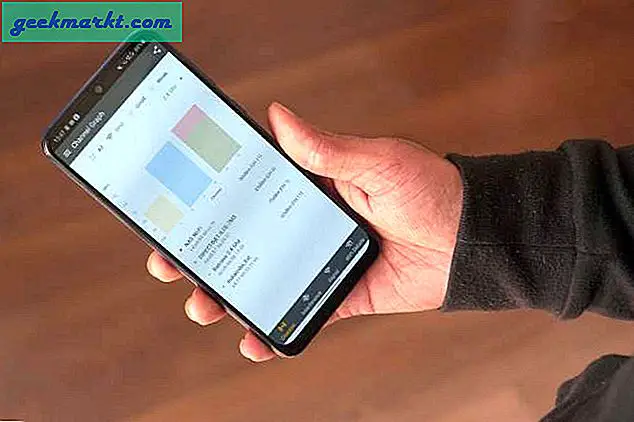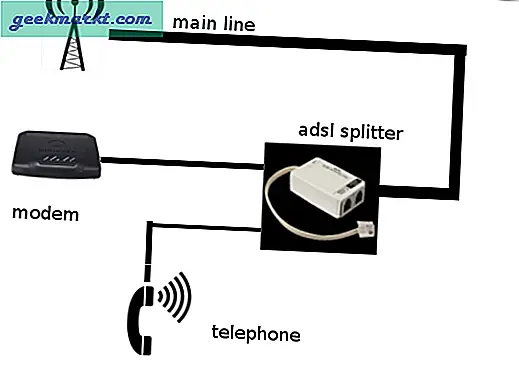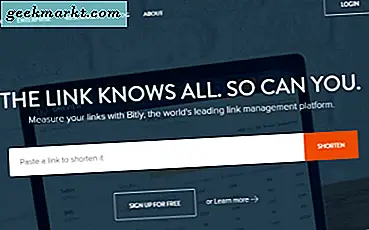Es kann sein, dass es nicht jeden Tag ist, aber es gibt Zeiten, in denen Sie unterwegs sind und auf Ihrem Server oder IoT-Gerät den Status oder die Leistung überprüfen müssen. In solchen Situationen gibt es nichts Besseres als die Möglichkeit, sich über SSH bei Ihrem Server anzumelden.
SSH bietet einen verschlüsselten Kanal zwischen einem Client und einem Server. Normalerweise wird die Befehlszeilenschnittstelle verwendet, es kann jedoch auch zum Ausführen einer GUI-Anwendung auf dem Server verwendet werden. Mit einem auf Ihrem Android installierten SSH-Server können Sie nicht nurGreifen Sie von Ihrem Computer aus auf Ihr Android zuKopieren Sie aber auch Dateien über die Programme scp und sftp. Ähnlichkeit: Mit einem SSH-Client auf Ihrem Android-Gerät können Sie den Status Ihrer Server und IoT-Geräte überprüfen.
Leider hat Android keine eingebaute SSH-Funktion. Dies bedeutet jedoch nicht, dass Sie nicht über Android auf SSH zugreifen können. Hier sind einige der besten SSH-Clients für Android.
Android SSH Client
1. Termius
Termius ist eine der wunderschön gestalteten und kostenlosen Apps für den Zugriff auf SSH, Mosh und Telnet. Die Benutzeroberfläche ist ziemlich minimal und die Verwendung der App ist auch sehr einfach. Sie müssen lediglich den SSH-Befehl eingeben, um sich bei Ihrem Server anzumelden und mit der Verwaltung Ihres Servers, Raspberry Pi, Docker-Containers oder eines anderen Dienstes oder Computers zu beginnen. Über das lokale Terminal können Sie sogar auf Ihr eigenes Android-Gerät zugreifen. Als zusätzlichen Bonus verfügt die App über einen integrierten SFTP-Client, um das Verwalten, Herunterladen und Hochladen von Dateien und Verzeichnissen auf Ihrem Server zu vereinfachen.
Zu den Funktionen von Termius gehören die Unterstützung mehrerer kryptografischer Algorithmen wie ed25519, ECDSA und chacha20-poly1305, der integrierte Schlüsselgenerator, die Unterstützung des Imports von Kittschlüsseln, die Unterstützung der Zwei-Faktor-Authentifizierung, die dynamische Portweiterleitung, die Möglichkeit, Hosts zu gruppieren usw.
Wenn Sie nach einem voll ausgestatteten SSH-Client mit gutem Design suchen, probieren Sie Termius aus.
Preis: Die App ist kostenlos, aber einige Funktionen wie SFTP, Terminal-Registerkarten, Weiterleitung von SSH-Schlüsselagenten, Schutz vor Fingerabdrücken, Synchronisierung zwischen Computern, Möglichkeit zum Speichern und Ausführen von Snippets, Unterstützung für Umgebungsvariablen usw. sind hinter dem monatlichen oder jährlichen Abonnement gesperrt. Preisdetails erhalten Sie hier.
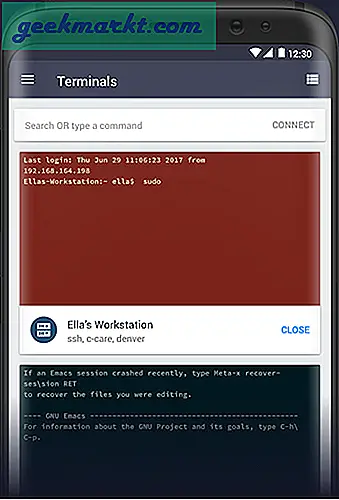
2. ConnectBot
ConnectBot ist ein beliebter SSH- und Telnet-Client, der mit allen Funktionen und Anpassungen, die Sie jemals benötigen werden, völlig kostenlos ist. Das Beste an der App ist, dass Sie beim Erstellen eines SSH-Hosts eine Vielzahl von Optionen erhalten. Sie können beispielsweise den SSH-Authentifizierungsagenten verwenden, die Komprimierung aktivieren, die Schriftgröße anpassen, die Funktionsweise der DEL-Schaltfläche ändern usw.
Während der Verwendung von ConnectBot bietet Ihnen die App eine Reihe von Sondertasten, mit denen Sie auf Funktionstasten, Pfeiltasten, Steuertaste, Escape-Taste usw. zugreifen können. Weitere Funktionen von ConnectBot sind dauerhafte Verbindungen, Automatisierungsskripte nach der Anmeldung und die Verwaltung öffentlicher Schlüssel Einfach ausgedrückt, ConnectBot bietet alle grundlegenden Funktionen, die Sie von einem guten SSH-Client erwarten.
Sicher, ConnectBot verfügt nicht über alle Funktionen von Termius, macht dies jedoch durch die Benutzerfreundlichkeit und die Anpassungsoptionen wieder wett. Und habe ich gesagt, es ist völlig kostenlos? Wenn Sie also nach einem benutzerfreundlichen SSH-Client suchen, der alle grundlegenden Funktionen bietet, ist ConnectBot genau das Richtige für Sie.
Preis: Die App ist kostenlos, hat keine Anzeigen oder In-App-Käufe.
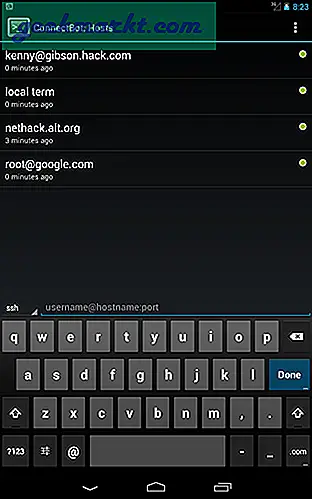
3. JuiceSSH
JuiceSSH ist ein weiterer großartiger SSH-, Mosh- und Telnet-Client. Die App ist elegant, minimalistisch und funktionsreich. Das Beste an JuiceSSH ist, dass Sie Identitäten für verschiedene Verbindungen festlegen können. Falls Sie sich fragen, sind Identitäten eine Reihe von Benutzernamen, Kennwörtern oder privaten Schlüsseln, die Sie für mehrere Verbindungen verwenden.
Während Sie eine SSH-Verbindung erstellen, können Sie diese so konfigurieren, dass beim Anmelden ein bestimmtes Skript ausgeführt wird. Diese Funktion ist sehr nützlich, wenn Sie nach dem Anmelden an Ihrem Computer immer dasselbe tun. Weitere Funktionen von JuiceSSH sind die Unterstützung lokaler Android-Terminals, Plugins von Drittanbietern, mehrere Themen, Unterstützung für externe Tastaturen, die Möglichkeit zum Kopieren und Einfügen zwischen Sitzungen, der RSA-Schlüsselgenerator, die Schlüsselweiterleitung, die Komprimierung für langsame Verbindungen und die Möglichkeit, mehrere SSH-Verbindungen im Internet auszuführen Hintergrund usw.
Preis: Die App ist kostenlos und hat keine Werbung. Die App enthält jedoch In-App-Käufe, um einige gesperrte Funktionen wie Post-Login-Skript, dynamische Portweiterleitung, Unterstützung für Amazon EC2-Instanzen usw. freizuschalten.
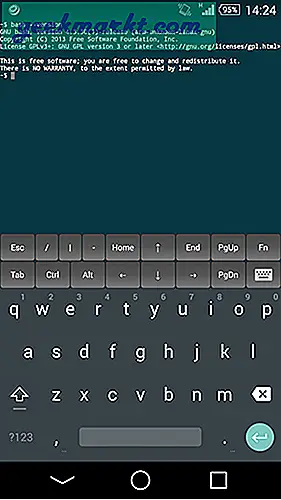
4. Far Commander SSH Client
Far Commander ist ein relativ neuer SSH-Client für Android, der ziemlich einfach und benutzerfreundlich ist. Eine der Funktionen, die ich an Far Commander sehr mag, ist, dass Sie bestimmte Befehle erstellen und nach Bedarf kategorisieren können. Sie können diese vorkonfigurierten Befehle dann in verschiedenen SSH-Sitzungen mit nur einem Fingertipp verwenden. Natürlich können Sie auch alle Ihre SSH-Server zur Vereinfachung der Verwendung in verschiedene Kategorien einteilen. Die App verfügt außerdem über eine Sicherungsfunktion, mit der Sie alle benutzerdefinierten Befehle, Serverinformationen und Kategorien sichern können.
Wie ich bereits sagte, ist Far Commander ein grundlegender SSH-Client ohne jegliche erweiterten Funktionen. Davon abgesehen erledigt es die Arbeit nahtlos mit nur wenigen Fingertipps.
Preis: Die App ist kostenlos und hat keine Werbung. Obwohl die App In-App-Käufe hat, sind sie zumindest zum Zeitpunkt des Schreibens auf Spenden beschränkt.
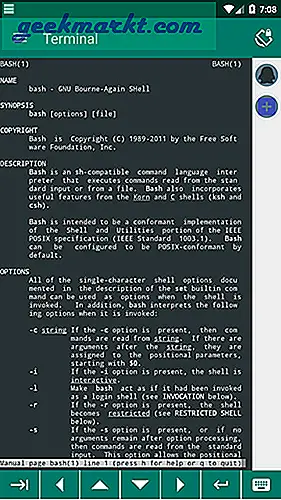
5. Mobile SSH
Mobile SSH ist ein kostenloser SSH-Client, der auf OpenSSH und Putty basiert. Die App ist sehr einfach, hat keine Einstellungen oder Konfigurationsoptionen und ihre Benutzeroberfläche ist nicht ihre Stärke. Die App unterstützt jedoch mehrere SSH-Sitzungen und die RSA-Schlüsselauthentifizierung. Fügen Sie einfach Ihre SSH-Daten hinzu, tippen Sie auf die Schaltfläche "Verbinden" und los geht's. Nicht mehr, nicht weniger.
Wenn Sie nur nach einem einfachen SSH-Client suchen, der die Arbeit zur Not erledigt, ist Mobile SSH eine gute Wahl.
Preis: Die App ist kostenlos und hat Anzeigen. Die RSA-Schlüsselauthentifizierung und die Unterstützung für mehrere SSH-Sitzungen sind nur in der Pro-Version verfügbar. Sie können die Pro-Version als separate App im Play Store für 2,99 US-Dollar erwerben.
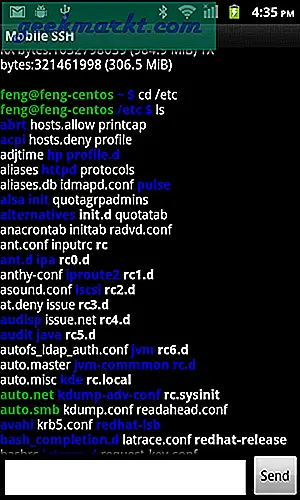
6. Termux
Termux ist ein weiterer sehr beliebter SSH-Client für Android. Das Besondere an Termux ist die sofortige Unterstützung einer umfangreichen Linux-Paketsammlung. Vor allem ist Termux anders als jede andere Anwendung auf dieser Liste. es ist ein leistungsfähiger Terminalemulator. Wenn Sie die App auf Ihrem Android-Gerät installieren, erhalten Sie Zugriff auf die Linux-Shell, in der Sie verschiedene Pakete installieren und bereits installierte aktualisieren oder entfernen können. Tatsächlich können Sie Termux verwenden, um in C zu entwickeln. Da es sich bei der App um ein direktes Terminal handelt, können Sie mit dem SSH-Befehl eine Verbindung zu Ihrem Server oder anderen SSH-Diensten herstellen, wie Sie es auf einem normalen Computer tun würden.
Wenn Sie sich etwas gelangweilt fühlen, können Sie sogar textbasierte Spiele unter Termux oder ausführen Video mit FFmpeg konvertieren. Einfach ausgedrückt, wenn Sie ein bisschen abenteuerlustig sind und das Know-how im Umgang mit Linux-Shell haben, probieren Sie Termux aus. Sie werden sich wie zu Hause fühlen.
Preis: Die App ist kostenlos, hat keine Anzeigen oder In-App-Käufe.
Lesen:So verwenden Sie Termux zum Herunterladen von YouTube-Videos
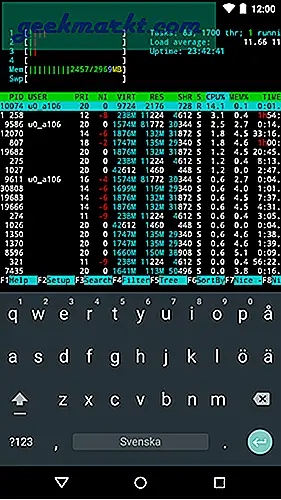
Das war es fürs Erste. Teilen Sie Ihren Kommentar und Ihre Gedanken und Gedanken im Kommentarbereich unten mit.